如何快速设置Word文档页码的几个办法
来源:网络收集 点击: 时间:2024-04-01【导读】:
Word文档用途比较广泛,为了使材料有条理,总要给文档设置页码,但实际操作中,发现单面打印一些简单的材料,默认页码设置尚可使用,复杂点的如首页无页码,奇偶页不同,设置起来就要勾选相关选项了,那么如何快速处理这些问题呢?以下办法,可供参考。工具/原料more电脑Word方法/步骤1/5分步阅读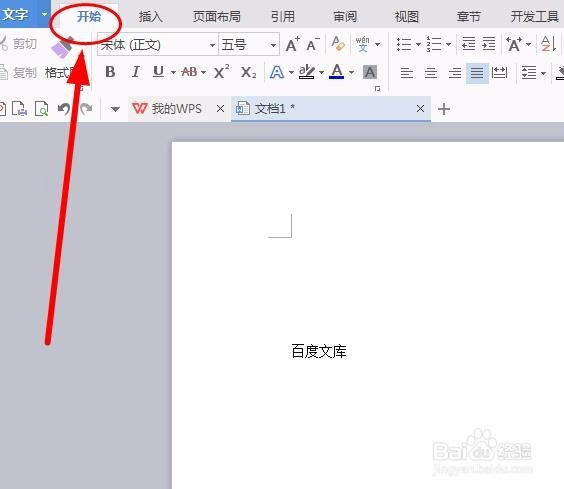 2/5
2/5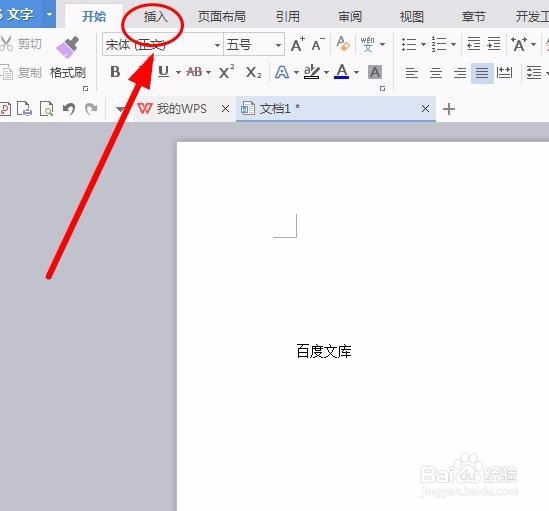 3/5
3/5
 4/5
4/5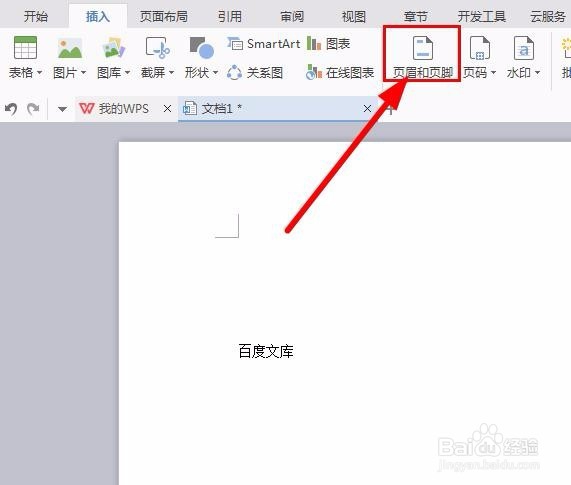
 5/5
5/5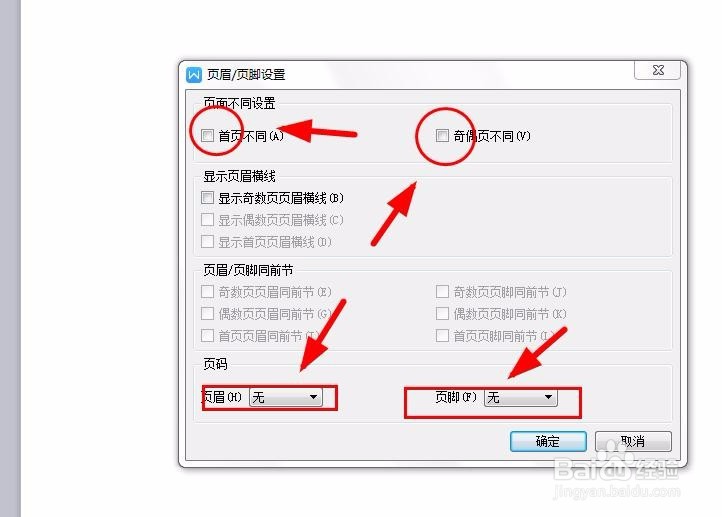 注意事项
注意事项
打开文档,输入好相关文本。
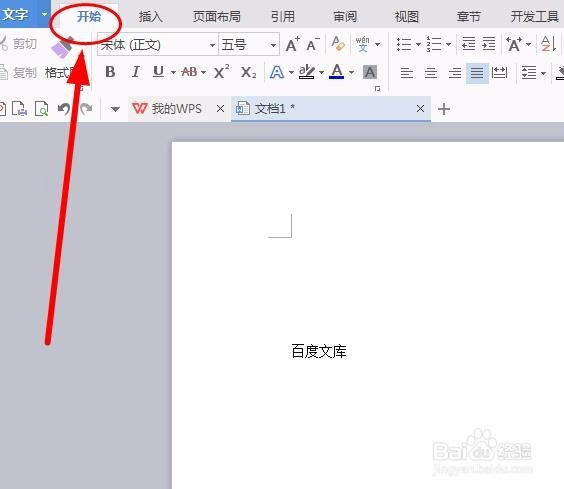 2/5
2/5点击“插入”选项。
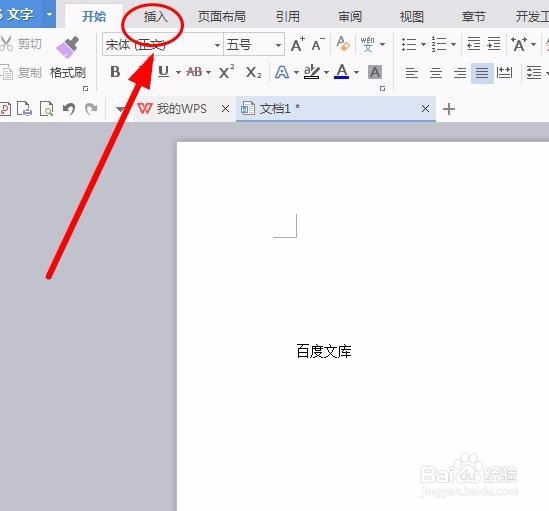 3/5
3/5点击左上角“页码”选项,可以进行页码设置的简单操作。

 4/5
4/5对于比较复杂点的页码设置,点击“页眉页脚”选项。再点击“页眉页脚转换”选项,确定页码是加在页眉处还是页脚处。
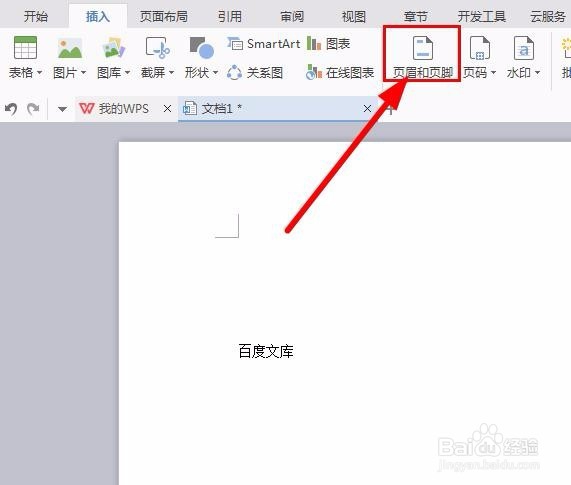
 5/5
5/5点击左上角“页眉页脚选项”,对页面进行不同设置。根据实际需要,在首页不同、奇偶页不同;页码后、页脚后等前面进行勾选。
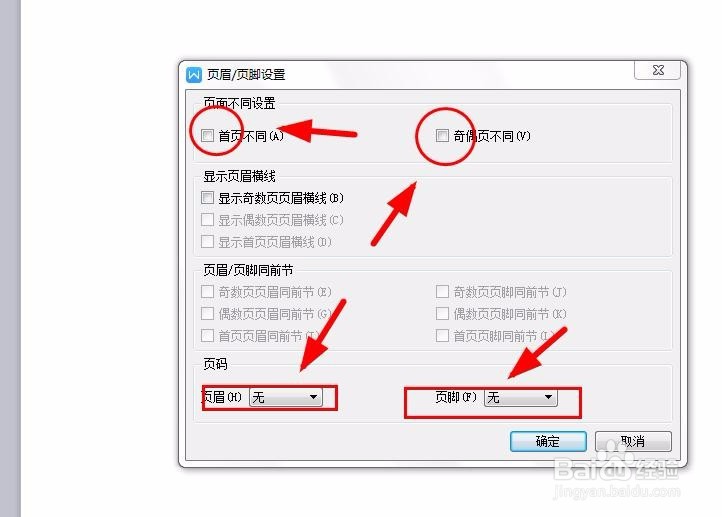 注意事项
注意事项双面打印,页码设置要耐心核对调整。
打印带有封面的材料,注意首页页码设置为无。
WORD页码设置技巧版权声明:
1、本文系转载,版权归原作者所有,旨在传递信息,不代表看本站的观点和立场。
2、本站仅提供信息发布平台,不承担相关法律责任。
3、若侵犯您的版权或隐私,请联系本站管理员删除。
4、文章链接:http://www.1haoku.cn/art_394401.html
上一篇:淘宝怎么绑定饿了么
下一篇:闲鱼买东西订单怎么删除记录
 订阅
订阅